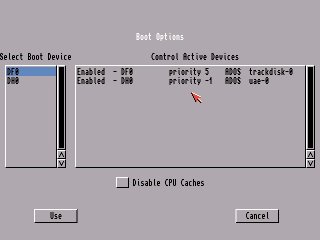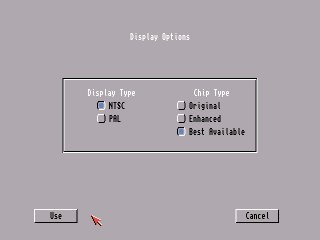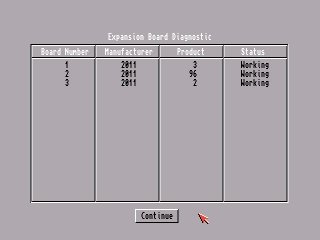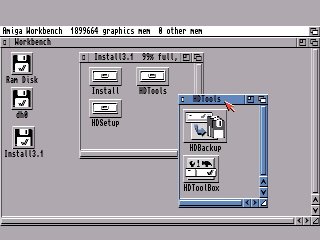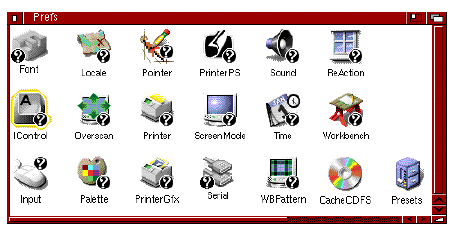![]()
[ AnaSayfa ]
Giriş:
Workbench:
AmigaDOS (Shell ve Cli)
Giriş
Amiga ve WinUae kullanıcılarına klavuzla ilgili açıklamalar
-
Bu klavuzun tamamını okumanızı tavsiye ederiz.Bu pekçok sorunuzun kendiliğinden cevaplanmasını sağlar.
-
AmigaOS AmigaDos komut sistemi ve Workbench grafik arayüzü olmak üzere iki ana bölümden oluşur.
-
Burada bazı menülerin kısa yolları anlatılırken Amiga tuşunlarından bahsedeceğiz. Bu tuş widows klavyelerde Windows işaretli olan tuşlardır.
-
Diğer tuşlar Amiga ve İngilizce Windows klavyelerinde genelde standarttır. Ama size tavsiyemiz eğer Türkçe windows klavyesi kullanmak istiyorsanız, Download bölümünden gerekli dosyayı indirmenizdir.
Amiganın Bios Ayarları. Early Startup:
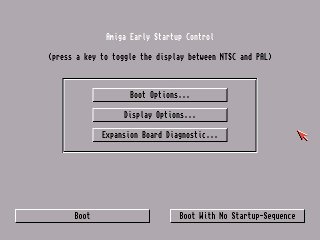
Early Start up sadece A1200 A4000 gibi Kickstart 3.0 ve 3.1 lı modellerde bulunur. Burada yaptığınız ayarlar makine açıldıktan kapatılanana kadar geçerli olur ve resetlerden etkilenmez. Amiganın Early_Startup ayarlarına girebilmek için makine açılırken mouse un 2 tuşuna birden 5-10 saniye basılı tutun.(bu süre bazı Amigalarda daha uzun olabilir.) Karşınıza çıkan ekranda 3 ana seçenek vardır:
Boot Options...
Soldaki listeden Amiganın hangi cihazdan boot edeceğini seçebilirsiniz. Normalde ilk olarak df0: da (disket sürücüden) boot edilebilen bir disket varsa makine ondan boot eder. Makine daha sonra Dh0:(harddisk) e bakar.
Sağdaki listeden takılı cihazları(floppy,Harddisk,PCMCIA kartı vs.) görebilir. Bunların üzerine basarak kullanılabilir (enable) veya kullanılmayan duruma (unenable) getirebilirsiniz.
Disable CPU Chaches seçeneğinin yanına çarpı koyarsanız,Amiga Turbo karttaki CPU yu kullanmaz. Ana kartındakini kullanır. Bu seçenek bazı eski programlar ve oyunlar (özellikle A500) için gereklidir.
Use butonuna basıp bu ayarları onaylarsınız. Cancel ile de vaz geçip bu menüden çıkarsınız
Display Options...
Display Type dan kulanacağınız TV veya Monitör için NTSC veya PAL görüntü ayarını yapabilirsiniz.Türkiyedeki Tvler genelde PAL standartındadır.Buna karşın Ntsc AGA Amigalarda %5-9 arası hız artışı sağlar.
Chip Type dan Amiganın A500 ün OCS(Orginal) veya A3000 ün ECS(Enhanged) chipsetini taklit etmesini yada AGA chip setini(Best Available) kullanmaya devam etmesini sağlayabilirsiniz. Bu seçenek bazı eski programlar ve oyunlar (özellikle A500) için gereklidir.
Expansion Board Diagonistic...
Buradan Amiganın genişleme portuna takılı cihazları görebilirsiniz.(Turbo Kart, PCI ve Zorro BUS boardlar vs.) Gerçi bazıları gözükmeyebiliyor ama çalıştıkları sürece sorun değil.
Early Startup dan Çıkış :
Boot seçeneğini seçerseniz Amiga diğer menülerde seçtiğiniz ayarlarla normal haliyle açılır. Ama
Boot With No Startup-Sequence e basarsanız Amiga diğer menülerde seçtiğiniz ayarlarla ama Boot device ı olarak seçilen cihazdaki startup_sequence dosyasını çalıştırmadan AmigaDOS ekranında açılır.
Standart bir Amigada 880KB olarak fortmatlanmış DD disketler kullanılır. Bu DD diskler, piyasada bulunan standart HD disklerin sağındaki boşluğun(Write Protect kilidinin olduğu değil öbürü) bantla kapatıldıktan sonra, Workbenchde formatlanmasıyla elde edilir. (Bazı Amigalar bu bantlama işine gerek duymazlar). Standart bir Amiga, eğer Os 2.1 ve üstü bir işletim sistemi kullanıyorsa 720KB lık DD Pc disketlerini okuyup yazabilir.
Ayrıca HD drive sahip bazı Amigalar da 1.76MB Amiga, 1.44 Pc Formatında disketleri okuyup yazabilirler.
WORKBENCH
Sıfırdan Workbench 3.1 kurumu:
Başlamadan Önce:
Her zaman Harddiskinizi en az ikiye bölün.Workbench i birinci bölüme(boot edilebilen) kurun. İkinci bölüme ise Programlarınızı,oyunlarınızı vs. kurun, dosyalarınızı ve önemli şeyleri buraya kaydedin.Ayrıca Workbench içindeki C,Libs,S ve Classes çekmecelerinin en son kopyalarını da burada bulundurun. Böylece sisteminiz zarar gördüğünde onu ilk partisyonu tamamen formatlayıp,Workbench i tekrar kurunca bu çekmeceleri tekrar Workbench içine kopyalar ve programlarınızı vs. yeniden kurmaktan kurtulursunuz. Onun için ikinci bölümü olabildiğince geniş tutun. İlk bölüm içinse 10-30 mb arası yeterlidir.
-
6 disketlik workbench 3.1 işletim sistemi setinizden install disketinizi disket sürücüye takın ve Amiganızı açın.
-
Kısa bir süre sonra enkranda 4 renk bir workbench ekranı açılacakdır. İnstall disketi,Ram disk ve harddiskinizin(bundan sonra hd sdiye kısaca bahsedeceğim) iconları gözükücektir. install disketinin ikonuna çift tıklayın. Disketin içindekileri gösteren pencereden önce HDTools çekmecesiniı açın. İçinden HDToolBox programını açın.
-
HDToolBox programını açınca eğer harddiski ilk kez hazırlıyorsanız ''Unknown'' şeklinde gözükür. HD seçip Partitioning seçeneği sayesinde harddiskinizi istediğiniz kadar bölüme ayırabilir ve detaylı HD ayarlarını yapabilirsiniz. Bu bölümde New Partition seçeneğine basın Change_Me yazan yerdeki ismi DH0 olarak değiştirin.(buraya Workbench sistemini yükleyeceğiz.)Partition çubuğuyla harddisk bölümünün boyutunu ayarlayın.10 ila 30 MB arası yeterli.sonra diğer eas programların kurulacağı partisyona da dh1: deyip onun boyutunu(olabildiğince geniş tutun) vs. ayarlayıp save leyin.Tüm ayarları saklayıp HDToolBox tan çıkarken save atın ve ayarın kalıcı olması için proceed e basıp makineyi Resetleyin.
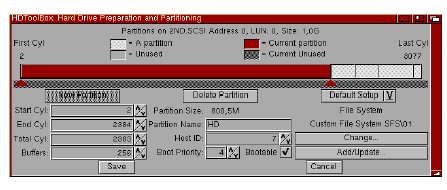
-
Resetten sonra. HD bölümlerinden bootable oarak seçtiğiniz bölümün üstüne bir kez tıklayın. Mouse un sağ tuşuna basılı tutarak yukarıdaki menülerden icon/Format ı seçin. İsim bölümüne Workbench yazın.Sonra Fast File sistemin seçili olduğundan emin olun sonra Format(uzun sürer ama daha emindir.) veya QuickFormat(Kısa sürer,eğer HD nizde Track hataları yoksa rahatça kullanabilirsiniz) seçeneğini seçin.
-
Aynı şeyleri diğer HD Partisyonu içinde yapın.Ama isme bu sefer work deyin.
-
Evet, artık WB kurabiliriz. Install disketindeki Install çekmecesinden English i seçin. Proceed e basın eğer Amiga hakkında bilginiz çok azsa Novice User seçiliyken proceed e basın.
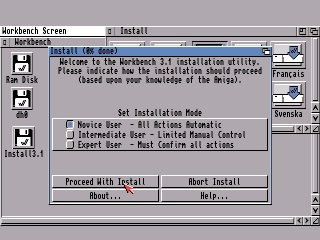
-
Karşınıza sırasıyla Printer(Printeriniz yoksa birşey seçmenize gerek yok.Proceed e basın) ve Klavye tipi (Türkiyedeki Amigalarda genelde Amerikan klavye kullanılır. Eğer sizinki Almanca ise Deustch ı seçin) ayarları çıkcaktır. Daha sonra install programı sizden sırasıyla WB 3.1 setinden disketleri takmanızı ister.
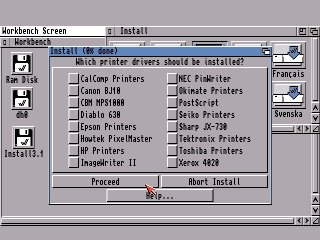
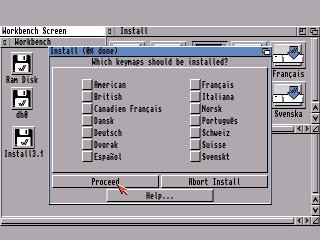
-
Yükleme bittiğinde disket sürcüdeki disketi çıkarın. Proceed e basıp makinenin reset atarak kurulumun tamamlanmasını sağlayın.
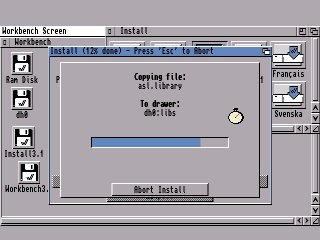
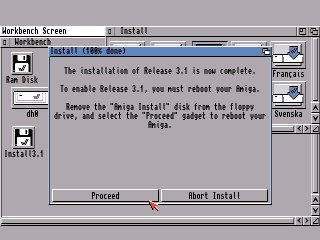
-
Kurulum bitip Amiganız tekrar açılınca Harddiskinizin workbech partisyonundan Storage içindeki Monitors çekmecesindeki monitör drivelarını mouse un sol tuşuyla basılı tutup, Devs/Monitors çekmecesine sürükleyerek atın. Böylelikle tüm monitör tipleri için gerekli drivelara sahip olursunuz. Sonra Workbench/Prefs çekmecesindeki ScreenMode Programıyla Workbench de kullanacağınız ekran tipini,çözünürlüğü ve renk sayısını seçin.
NOT: Grafik kartsız,Ram i az ve yavaş işlemciye sahip(68020 gibi) Amigalarda yüksek çözünürlüklerin ve yüksek renk sayısının makineyi yavaşlatacağını unutmayın.
-
Harddiskinizin workbench partisyonundan Storage içindeki DosDrives çekmecesindeki PC0 dosdrive ını mouse un sol tuşuyla basılı tutup, Devs/DosDrives çekmecesine sürükleyerek atın. Sonra makinenize reset atın. Artık Workbench de 720kb lık PC disketlerini okuyabilir, formatlayabilir, dosya alış-verişinde bulunabilir veya yeni Pc disketleri hazırlayabilirsiniz.
-
Prefs Çekmesinden gerekli ayarları yapınca Wb niz hazırdır. Ayrıca download bölümünden sistem geliştiricileri,ikon setleri vs. de kurup daha kullanışlıbir WB ye sahip olabilirsiniz. Bu Programları Mağzalar bölümündeki firmalardan da elde edebilirsiniz.
Workbench nedir? Bilinmesi gereken temel tanımlar ve açıklamalar:
Workbench AmigaOS işletim sisteminin grafik ara yüzdür.(GUI) Burada tüm işlemlerinizi mouse la halledebilirsiniz.
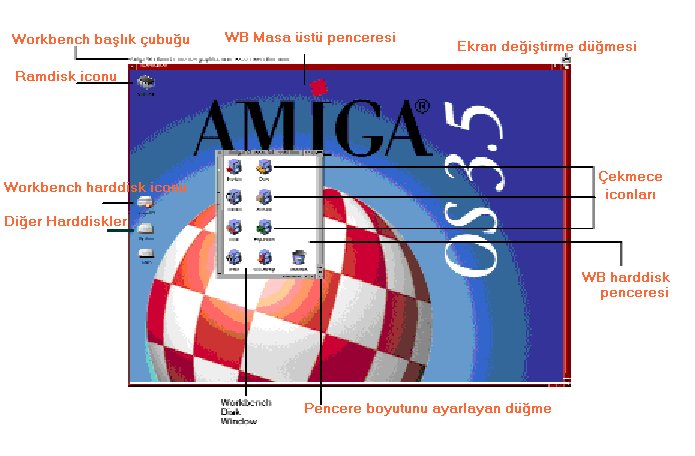
Workbench menüleri ve açıklamaları:
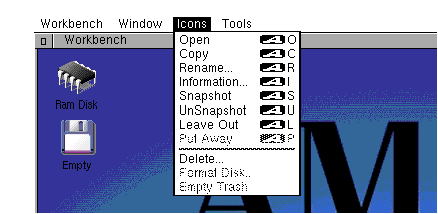
Wb menüleri mouse un sağ tuşuna basılı tutunca ekranın üstünde belirirler. Eğer menülerin sağ tuşa basınca mouse un olduğu yerde çıkmasını istiyorsanız.Harddiskinizdeki WbStartup çekmecesine MagicMenu programını kurmalısınız.
Sisteminize kendiniz yeni menüler eklemek isterseniz ise Tools Deamon programını kurun yanlız bu program OS3.9 ile sorun çıkarmakta ondan önceki sürümlerde hatasız çalışmaktadır. Eğer Kısa yol tuşlarını kendinize göre değiştirmek istiyorsanız Rekeyit programını kurmalısınız. Bu programların hepsini download bölümünden yada Aminet ten bulabilirsiniz.Workbench menülerinin açıklamaları:
NOT: Burada anlatılan Wb menüleri Os3.9 temel alınarak anlatılmıştır. Bu sürümde, bazı ek menüler olmasına rağmen önceki 3.x sürümleriyle uyumludur.
Workbench:
BackDrop: Wb çerçevesini açar veya kapatır.
Execute: Dos programı çalıştırmanızı sağlar. Windowsdaki run gibi
ReDraw All: O an ki WB yi baştan çizer.
Update All: WB masaüstündeki herşeyi günceller
Last Masage: Son WB mesajını tekrar gösterir.
About: Wb sürümü hakkında bilgi verir.
Quit: Wb den çıkmanızı sağlar eğer wb den çalışan programlar varsa çıkamazsınız.
Window:
New Drawer: Yeni çekmece(dosya) yaratmanızı sağlar.
Open Parent: Bir üst seviyedeki çekmeceyi açar. Ör: tools/as çekmecesindeyken wb penceresini açar
Close: Pencereyi kapar.
Update: Pencerenin içeriğini günceller.
Clear Sellection: Pencerenin içindekileri seçili durumdan kurtarır.
Sellect Contents: Pencerenin içindekileri seçili duruma getirir.
CleanUp: Pencerinin içindekileri isteğe göre ada,boyuta,türe bağlı olarak düzenler.
ReSize to fit: Pencerenin boyutunu içindekiler tam sığacak şekide ayarlar.
SnapShot: Pencerenin konumunu sabitler.
Show: Pencere içindeki gizli(ikonu olmayan) dosyaların görüp görünmemesini ayarlar.
Wiew by: Pencere içindekilerin ikonla mı yoksa sadece yazıyla mı görünüceğini ayarlar.
Find: Bilgisayarınızdaki herhangi birşeyi aramanıza yardımcı olur.
ICONS
open: iconu olan çekmeceyi açar veya programı çalıştırır.
Copy: x çekmecesi veya programının Copy_of_x biçiminde bir kopyasını oluşturur.
Rename: x in ismini değiştirir.
information: Dosya ve İcon hakkında bilgi verir.Ayarlarını yapmanıza yardımcı olur.(Hangi programla açılsın?,Script mi, Dos da mı WB den mi açılsın, silinmeye korumalı olsun mu gibi)
SnapShot: iconun konumunu sabitler.
UnSnapShot: iconun sabitlenmiş konum bilgisini siler
Leave Out: iconu açılışta WB masaüstünde görünmesi için WB ekranına atar. Bir tür kısayol oluşturur.
Put Away: iconu eski yerine koyar.
Delete: sil
Empty Trash: çöp kutusu seçiliyken çöpü boşaltır.(içindekileri siler)
Format Disk: Harddiske veya diskete format atar veya siler.
Tools
Reset WB: Wb masüstünü yeniler.
Iconları seçme: Mouse un sol tuşuna basılı tutup seçmek istediklerinizi dörtgen içine alın.
Seçili iconları sürükleme: Mouse seçili ikonlardan birinin üstündeyken, Mouse un sağ tuşu ve sağ amiga tuşu(Sağ windows tuşu) aynı anda basılı olarak istediğiniz yere sürükleyebilirsiniz
Gizli iconları görme: sağ Amiga ve + tuşuna aynı anda basın. Veya Workbench in window/Show all files menüsünü kullanın
Ikonları düzenleme: sağ Amiga ve nokta tuşuna aynı anda basın. Veya Workbench in window/CleanUp menüsünü kullanın
Pencereyi ikonlara göre ayarlama: Workbench in window/resize to fit menüsünü kullanın.
Kısa yol oluşturmak: Çalıştırmak iconun açılışta Workbench masa üstünde olmasını istiyorsanız icon seçiliyken Workbench in icon/Leave out menüsünü kullanın. Bu tam bir kısa yol değildir aslında. Yaptığı iconu olduğu gibi masa üstüne atmaktır. Ama programın çalışmasına hiç zarar vermez. WB iconun yeni konumuna göre programı yada dosyaları ayarlar.
Bütün diğer işlemler içinse Workbench menülerini kullanabilirsiniz.

Pencereyi aktif hale getirme: Pencerenin başlık çubuğunu tıklayın.
Başka bir pencere arkasında kalmış pencereyi öne getirme: Sağ üst köşesindeki düğmeye basın. Windowsdaki gibi pencerenin herhangi bir yerine çift tıklama ile öne/arkaya getirmek istiyorsanız mcx veya mcp programlarını kurun. (Bu programlarla tıklama sayısını siz de ayarlayabilirsiniz)
Pencereyi sürükleme: Başlık çubuğunun üstündeyken mouse un sol tuşuna basılı olarak istediğiniz yere sürükleyin.
NOT: Mcp veya Mcx sadece pencerelerle işinizi kolaylaştırmaz Workbench e yepyeni özellikler de eklerler. Bence bunlardan birini kesinlikle kurmanız gerekli. Bu programları download bölümünde bulabilirsiniz.
Workbench dekiçekmeceler ve açıklamaları:

Workbench ana çekmecesini açtığınızda için şu alt çekmeceleri görürsünüz:
Prefs: Workbench ayarlarını yapabileceğiniz programların bulunduğu çekmece.
Utulities: Saat,Multiview gibi yardımcı programların olduğu dizin.
System: Shell ve diğer sistem programlarının olduğu yer.
Devs: Dos tipleri,Monitör vs. için WB nin kullandığı driveların bulunduğu çekmece
Tools: Gerekli aletlerin olduğu dizin. Detaylı bilgi
WBStartUP: Workbench açılırken otomatik başlamasını istediğiniz programların bulunacağı çekmece.
Storage: İsteğe bağlı olarak devs de uygun yerlere kopyalanarak kullanılabilecek drive lar.
Expansions: Genişeleme kartları vs. dosyalarının bulunduğu yer.
Ayrıca gizli ikonnu olmayan çekmeceler vardır. Bunları görmek için sağ Amiga ve + tuşuna aynı anda basın. Veya Workbench in window/Show all files menüsünü kullanın.
s: Workbench açılırkenki yüklenen sistem dosyalarının kayıtları,yerleri, config dosyalrı vs. bulunduğu Startup_Sequence ve Programların yerlerinin kayıtlı olduğu User-Startup dosyaları bulunur. Bu dosyalar her hangi bir text editörle editlenebilir. Çok önemli bir çekmecedir.
Libs: Programların ve Workbench için çalışırken kullandığı alt kütüphane dosyaları.Çok önemli bir çekmecedir.
C: AmigaOS komutlarının olduğu dizin.Çok önemli bir çekmecedir.
L:
Locale: Ülke seçimine göre yerel tercüme ve yardım dosyaları bulunur.
Fonts: Yazı tiplerinin bulunduğu dizin
Rexx: Arexx scriptleri için.
Classes: Jpeg,Gif,TXT,Wav gibi data typlerının bulunduğu çekmece.Çok önemli bir çekmecedir.
Workbench ayarları ( Prefs çekmecesi)
Prefs çekmesi workbenchin tüm ayarlarını yapabileceğiniz programları çekmecedir.Yer alan programlar ve açıklamaları şöyledir:
Font
Workbench de çeşitli yerlerde kullanılan yazı tiplerini ayarlar
IControl
Çeşitli sistem ayarları için (Ekran kaydırırken kullanılabilecek tuş gibi)
Input
Mouse hızını, tuş basış hızlarını ve klavye tipini değiştirmek için
Locale
Workbench de kullanılacak dil seçimi
Overscan
Monitörde text ve grafiklerin görülebileceği sınırları ayarlar
Palette
Workbench de kulanılacak renkleri ayarlar
Pointer
Mouse işaretcisinin rengini, şeklini vs. ayarlar
Printer
Printer ayarları
PrinterGfx
Printerdan grafik basmak için gerekli ayarları
PrinterPS
Printer kontrolleri
ScreenMode
Ekran modunu seçimi
Serial
Network ve modemler için seri port ayarları
Sound
Uyarı tonunu ayarlar
Time
Gün, saat ve tarih ayarları
WBPattern
Workbench ekranları ve pencerelerinin arka fonlarına eklenebilecek resim ve renk ayarları
Presets
Prefs çekmecesindeki her programın ayarlarının saklandığı çekmece.
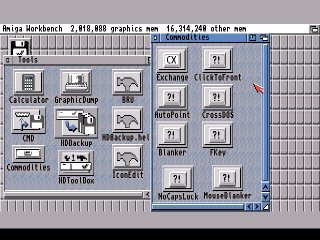
-
Hesap makinesi
-
CMD: External Flopyy diskler için.
-
HDToolBox: Harddisk ayarları için. Uyarı: yapacağınız değişiklikler hdnizin içindekilerin silinmesine neden olabilir.
-
HDBackUp: Harddiskinizin yedeğini almanızı sağlar.
-
IconEdit: Ikonları editleyip düzenlmenizi,yenilerini yaratmanızı sağlar.
-
GraphicDump: Ekrandaki görüntüyü Printera basmanızı sağlar.
-
Commodities çekmecesi: Yaralı ufak programların olduğu çekmecedir. Açılışta otomatik çalışmasını istediklerinizi WBStartUp çekmecesine atın. Bunlar:
-
Exchange: Workbench in arka planında çalışan programları kontrol etmenizi sağlar.
-
ClickToFront: Mouse un sağtuşu ve klavyedeki Alt tuşu ile aynı anda bastığınızda alttaki pencerelerin öne gelmesini sağlar.
-
CrossDos: Pc hdlerini disketlerini kontrol etmenizi sağlar.
-
MouseBlanker: Mouse uzun süre hareketsiz kalınca onu görünmez yapar.Tekrar hareket edince gözükür.
-
FKEy: F1den F10 a kadar olan tuşlara görev atamanızı sağlar.
-
Blanker: Ekran koruyucusu.
-
AutoPoint: Mouse hangi pencere üzerinde ise onu otomatik olarak seçer.
-
AmigaDOS
Workbenchin System çekmecesinden cli yada Shell programlarını çalıştırarak Dos a ulaşabilirsiniz.

-
assign x: x dizinini bir birim olarak atar. Böylece dos ta direkt x: yazınca sizi o dizine geçmenizi sağlar. ÖR: assign programlar: dh0:/amiga/programlar yazınca programlar dizini bir birim olarak atanır. Herhangi bir zaman dos ta programlar: yazıp enter a basınca direkt o dizine atlarsınız.
-
Cd : Harddiskin dizinleri arasında gezinmenizi sağlar. ÖR: cd oyun yazarsanız oyun direcktory sine geçersiniz.
-
cdx: x birim numaralı(0,1,...) cd-rom a geçer. ÖR: cd0:
-
dir: dizinleri ve dosyaları görmenizi sağlar.ÖR: dir
-
dhx: x birim numaralı(0,1,...) harddiske geçer. ÖR: dh0:
-
dfx: x birim numaralı(0,1,...) disket sürücüye geçer. ÖR: df0:
-
execute: Dos programı çalıştırmanızı sağlar. ÖR : execute bs.exe
-
endcli: dos komut sistemini kapatır. ÖR: endcli
-
newshell veya newcli: yeni bir dos komut istemcisi açar. ÖR: newshell
-
loadwb: workbenchi yükler ÖR: loadwb
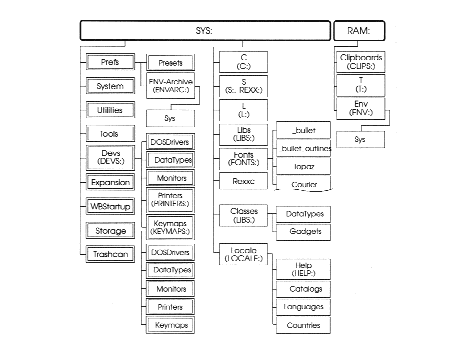
.info: ikon bilgilerinin(ikon resmi gibi) saklandığı dosyalardır.
.txt , .readme , .doc : text ve yazı dosyaları
.cfg veya .prefs: konfigürasyon dosyaları
.guide: html ye benzeyen dosya tipi
.iff: Amigadaki en standart ses veya resim dosyaları
Lha uzantılı dosyaları Dos da açmak :
Öncelikle Workbenchin C: çekmecesine lha komutunu atın.( Sayfanıza Abuk sabuk şekiller çıkıyorsa linki mouse üzerindeyken sağ tuşa basıp hedefi farklı kaydet seçeneğiyle kaydedin). Sonra Shell ekranında komutu şu şekilde yazın:
LHA x Dosyanın bulunduğu yer/dosyaadı.lha dosyanın açılacağı yer.
Mesela: lha x ram:xdms.lha dh1:
(Bu komut ram diskdeki xdms.lha dosyasını dh1: e açar)
Doğru yazarsanız extracting ... gibi yazılar belirir ve işlem tamamlanır. Sonra dosyayı kullanabilirsiniz.
Önemli bir hatırlatma: bazı dosyalarının .info dosyası olmadığından iconları normalde gözükmez bu tarz gizli iconları görmek için sağ Amiga ve + tuşuna aynı anda basın. Veya Workbench in window/Show all files menüsünü kullanın.
.DMS uzantılı dosyaları Dos ta açmak
Öncelikle Workbenchin C: çekmecesine Dms komutunu atın.( Sayfanıza Abuk sabuk şekiller çıkıyorsa linki mouse üzerindeyken sağ tuşa basıp hedefi farklı kaydet seçeneğiyle kaydedin). Sonra Shell ekranında komutu şu şekilde yazın:
dms write Dosyanın bulunduğu yer/dosyaadı.dms to dosyanın açılacağı yer.
Mesela: dms write ram:x.dms to df0:
(Bu komut ram diskdeki x.dms dosyasını df0: daki diskete açar)